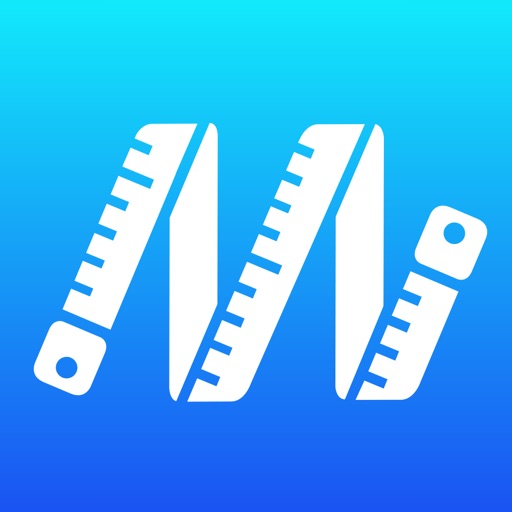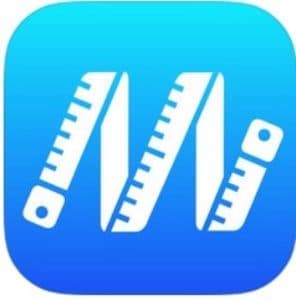
今回は、アプリ「Measure」の使い方を解説します。
テレビで紹介され、話題になっているようですね!
測定アプリ「Measure」とは
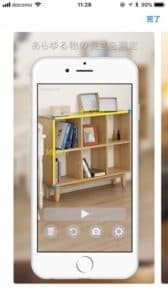

アプリ「Measure」とは、その名の通り、ものの長さを測定することができるアプリです。
無料で使える上に、AR技術を駆使して、ものにかざすだけで長さを測定できるなんて、素晴らしいですね!
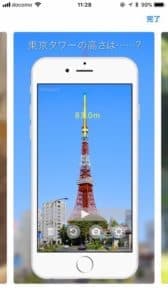
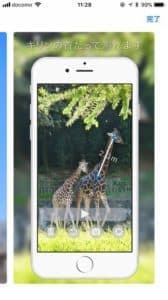
遠くのものも測定することができます!
東京タワーや、キリンの首まで測ることができるなんて素晴らしいですね!笑
ARカメラアプリ「Artivive」でTXTやBTSなどのアイドルの動画が見れる!の詳細や使い方を徹底解説
Measureの使い方

Measureの使い方はちょっとコツがいります。
基本的に、測定したい部分の端と端の部分で2回タップすることになります。
- 測定したい部分の端に画面上の丸を合わせる
- その状態でタップ
- 丸をもう片方の端にもっていく
- タップ
という流れです。

こちらは、測定部分の二個目の端に丸を持ってきた状態。その状態で、画面上のどこかをタップしてくださいね。すると、自動的に計測してくれます。

長さが出ました!73.8cmだそうです!
Measureの精度は!?

実際にドアの長さを測定してみましょう。
本物のメジャーで測った結果、78cmぐらいでした。誤差は4cm程度。ちゃんと測定すれば、もっと誤差は縮まると思います。
それにしても、かざすだけで測定できて、誤差もこの程度というのは素晴らしいですね!
また、画面の並んだアイコンのうち、カメラのアイコンは、長さが表示された状態で撮影することができます!痒いところに手が届きますね!
Measureの設定


また、設定では以下の内容を変更することができます。
- 長さの単位
- メジャーの色
- 懐中電灯のオン・オフ
- 連続測定モードのオン・オフ
右の画像は、連続測定モードで測定してみている図です。一箇所だけじゃなくてもOKなんですね。
編集後記
今回は、カメラをかざすだけであらゆるものを測定できる、魔法のようなアプリ「Measure」を解説しました。
引っ越しのとき、イベントのときなどに便利ですね!
最後まで読んでいただきありがとうございました\(^o^)/